Annuncio pubblicitario
Spesso i modi migliori per diventare più produttivi iniziano dalle persone che sono pigre o in qualche modo limitate. Non riesci a leggere quel sito web in questo momento? Ottieni un'estensione di Chrome per leggertela.
La tecnologia di sintesi vocale (TTS) non è una novità. È in circolazione da un po 'di tempo e molte persone ora preferiscono pagine Web e documenti letti da un'applicazione software di sintesi vocale. Dopo una lunga giornata, potresti non avere la resistenza per leggere una pagina web; quello che potresti davvero usare è un'app che ti legge le pagine web. Non dimentichiamo inoltre i milioni di utenti Internet con problemi di vista che fanno affidamento su applicazioni di sintesi vocale.
Esistono molte estensioni di sintesi vocale gratuite di Chrome. Alcuni hanno le stesse funzionalità come modificare l'interfaccia o consentire di modificare il tipo di discorso, mentre altri sono molto diversi. Alcune estensioni eccellenti richiedono una tariffa mensile per l'uso come
Evernote premium Evernote Free vs. A pagamento: quale piano è giusto per te?Dovresti passare da Evernote's Basic a un piano Plus o Premium a pagamento? Ti mostriamo chi beneficerà del piano di pagamento e quando non dovresti preoccuparti. Leggi di più .Ho cercato nel Chrome Web Store per trovare le migliori estensioni gratuite di sintesi vocale di Chrome e ho trovato queste tre. Per testare la qualità di queste estensioni, ho usato un testo di esempio proprio da questo sito web.
SoundGecko: ascoltare testo e articoli Web
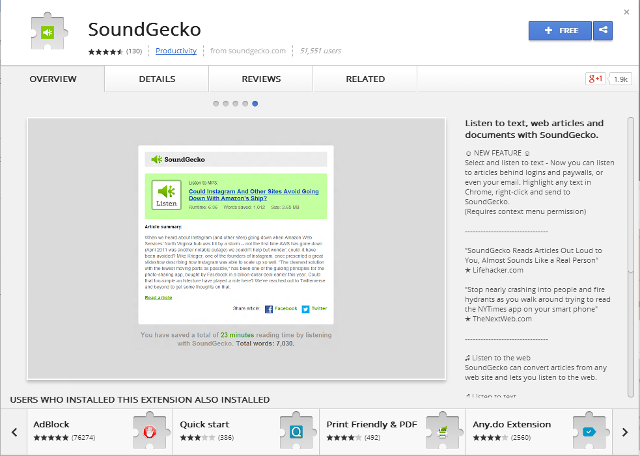
SoundGecko è senza dubbio una delle migliori estensioni di sintesi vocale gratuite di Chrome. Dopo averlo installato dal Chrome Web Store, fai clic sull'icona SoundGecko per avviare la pagina delle opzioni. Dovrai registrarti con il tuo indirizzo e-mail per iniziare a utilizzare l'estensione. È possibile cambiare il colore dell'icona della barra degli strumenti in grigio e scegliere di trascrivere automaticamente una pagina quando si fa clic sull'icona SoundGecko. Salvare le modifiche e quindi aprire qualsiasi pagina Web.
Per leggere uno snippet di testo, seleziona il testo, fai clic con il pulsante destro del mouse per visualizzare il menu di scelta rapida e fai clic sull'icona SoundGecko. Scegliere Ascolta lo snippet di testo con SoundGecko. Una nuova scheda si apre sul sito Web SoundGecko e la riproduzione ha inizio.
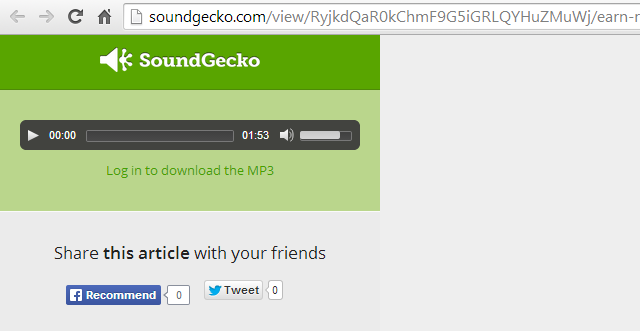
Puoi anche convertire pagine Web in audio mentre navighi e inviarle a SoundGecko semplicemente facendo clic sull'icona della barra degli strumenti. Una notifica viene inviata al tuo indirizzo e-mail e puoi ascoltare l'articolo in seguito. I file sono scaricabili come file audio MP3.
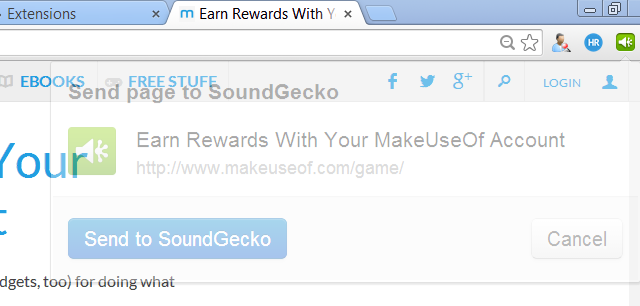
Il piano gratuito di SoundGecko ti consente anche di inviare un URL in un'email. Basta e-mail [email protected] con qualsiasi URL nel corpo dell'email e l'articolo viene convertito in voce pronta per l'ascolto nel tuo account SoundGecko.
Puoi ascoltare 30 articoli ogni giorno con un limite di 4.000 parole per articolo e sincronizzare gli MP3 SoundGecko sul tuo cloud storage Google Drive, SkyDrive o Dropbox. Altre piattaforme supportate includono Firefox, Android, iPhone e Windows Phone [non più disponibile]. Con quel tipo di versatilità di riproduzione, la tua produttività è destinata ad aumentare.
Ascolta l'audio di esempio di seguito. Nessuna delle estensioni di Chrome testate può eguagliare la voce dal suono naturale della sintesi vocale di SoundGecko.
Seleziona e parla: Sintesi vocale di qualità umana
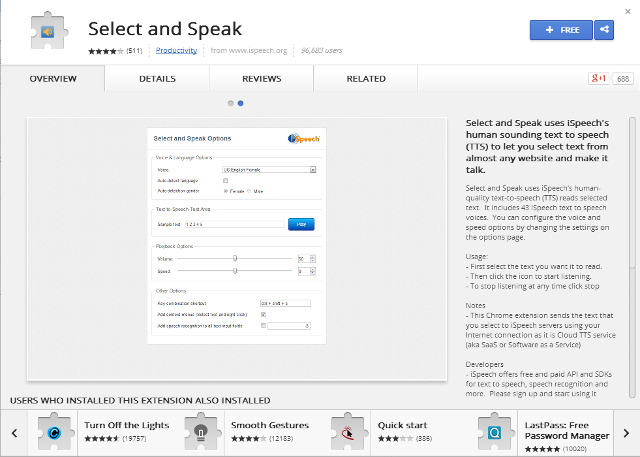
Select and Speak offre 43 voci TTS iSpeech. Per configurare l'estensione, fare clic con il tasto destro sull'icona della barra degli strumenti e selezionare Opzioni. Sul Seleziona e parla Opzioni pagina, puoi scegliere una voce maschile o femminile, regolare il volume e la velocità di riproduzione e aggiungere l'estensione al menu contestuale. È inoltre possibile aggiungere il riconoscimento vocale a tutti i campi di immissione del testo.
Per ascoltare il testo su una pagina Web, selezionare prima il testo che si desidera leggere, quindi fare clic sull'icona per iniziare l'ascolto. Ascolta un esempio di seguito.
SpeakIT: seleziona il testo e ascoltalo [non più disponibile]
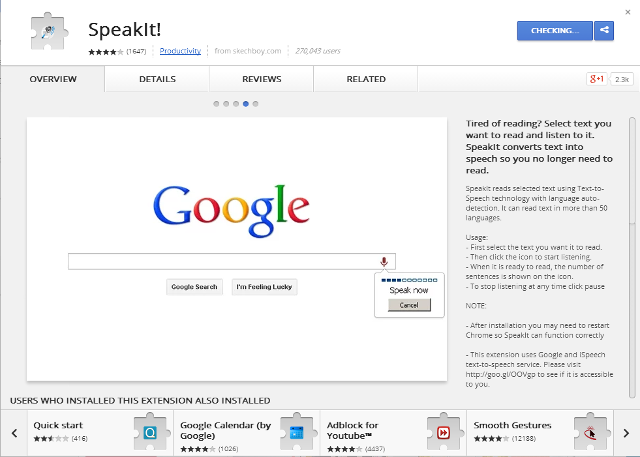
Dopo l'installazione, SpeakIT offre una gamma di opzioni per regolare le impostazioni di riproduzione. Fare clic con il tasto destro sull'icona sulla barra degli strumenti per visualizzare il menu Opzioni. Il motore di sintesi vocale ha diverse opzioni come Google US e UK (sia maschile che femminile), SpeakIT, nativo e il motore iSpeech utilizzato dall'estensione Select e Speak sopra. Puoi testare ogni motore usando il fornito analisi campo.
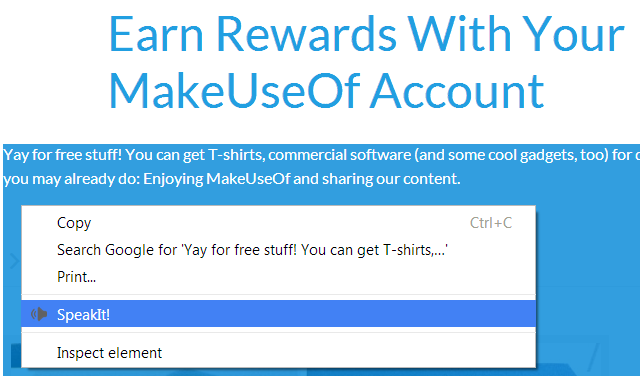
Per ascoltare il testo, selezionare il testo dell'articolo e quindi fare clic con il pulsante destro del mouse per visualizzare il collegamento SpeakIT nel menu di scelta rapida. In alternativa, fai clic sull'icona della barra degli strumenti e quindi sul pulsante Riproduci. Fare lo stesso per interrompere la riproduzione. Ascolta i risultati qui sotto.
A differenza di SoundGecko, non puoi convertire articoli in movimento per ascoltarli in seguito e non c'è modo di salvare la tua riproduzione sia in Select che Speak e SpeakIT.
Informazioni sulla tecnologia di sintesi vocale
Il software di sintesi vocale ha fatto molta strada e continua a migliorare di giorno in giorno. Tuttavia, devo ancora trovare un'applicazione che offra voce e intelligibilità naturali al 100%. Detto questo, queste estensioni di Chrome gratuite sono sicuramente la crema del raccolto. Per ulteriori estensioni di Chrome gratuite, dai un'occhiata alla nostra Le migliori estensioni di Chrome Le migliori estensioni di ChromeUn elenco delle sole migliori estensioni per Google Chrome, inclusi i suggerimenti dei nostri lettori. Leggi di più pagina.
Hai provato una di queste estensioni di sintesi vocale? Hai trovato uno più adatto a un compito specifico rispetto agli altri? Facci sapere i tuoi pensieri qui sotto.
Crediti immagine: sklp via deviantART
Kihara è scrittore e consulente per i media digitali. Ha una grande passione per la tecnologia. Connettiti con lui via Twitter @kiharakimachia